
Если вы используете компьютер на работе или в школе, он почти наверняка является частью домена Windows. Но что это на самом деле означает? Что делает домен, и каковы преимущества присоединения к нему компьютера?
Давайте посмотрим, что такое домен Windows, как они работают и почему компании используют их.
Что такое домен Windows?
Домен Windows по сути представляет собой сеть управляемых компьютеров, используемых в бизнес-среде. По крайней мере один сервер, называемый контроллером домена , отвечает за другие устройства. Это позволяет сетевым администраторам (обычно ИТ-персоналу) управлять компьютерами в домене с помощью пользователей, настроек и многого другого.

Поскольку домены не предназначены для домашних пользователей, в профессиональной версии Professional, имеется можно присоединиться к одному. Вам также понадобится копия Windows Server для контроллера домена, поскольку она включает в себя необходимое программное обеспечение, такое как Active Directory (подробнее об этом позже). Имейте в виду, что Windows Server отличается от Windows
Как вы знаете, если ваш компьютер находится в домене?
Если у вас есть домашний компьютер, очень маловероятно, что вы находитесь в домене. Вы можете создать домен в своей домашней сети, но в этом нет особого смысла. Но если вы используете компьютер, предоставленный вашей работой или школой, он почти наверняка находится в домене.

Чтобы проверить, является ли ваш компьютер частью домена, откройте панель управления и щелкните пункт « Система» . Посмотрите в разделе Имя компьютера . Если вы видите запись рабочей группы с WORKGROUP (по умолчанию) или другим именем в списке, ваш компьютер не принадлежит домену. Аналогично, если вы видите здесь « Домен» , значит, ваш компьютер находится в домене.
Эти шаги также позволяют вам найти ваше доменное имя на вашем компьютере.
Домены против рабочих групп
Прежде чем мы обсудим больше о доменах, мы должны кратко упомянуть, как они сравниваются с рабочими группами. Если компьютер не входит в домен, он входит в рабочую группу. Они гораздо более слабые, чем домены, поскольку у них нет центральной власти. У каждого компьютера свои правила.
В современных версиях Windows рабочие группы — это просто формальность, особенно когда Microsoft отказывается от функции HomeGroup . Windows никогда не просит вас настроить один, и они используются только для обмена файлами между устройствами в вашей сети . В настоящее время Microsoft хочет, чтобы вы использовали для этого OneDrive, поэтому, если вы не хотите настраивать свою рабочую группу, вам не нужно об этом беспокоиться.
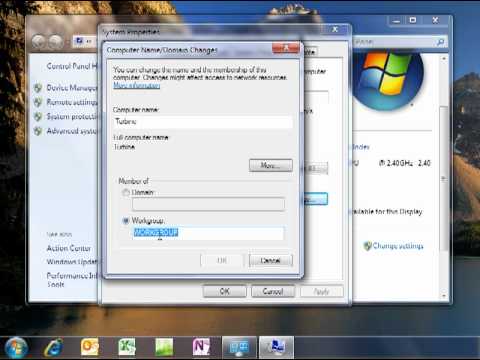
Что такое учетная запись пользователя домена?
В отличие от персонального компьютера, компьютер, подключенный к домену, не использует локальные учетные записи для входа в систему. Вместо этого контроллер домена управляет логинами. Используя Microsoft Active Directory, программное обеспечение для управления пользователями, сетевые администраторы могут легко создавать новых пользователей и отключать старых. Они также могут добавлять пользователей в определенные группы, чтобы разрешить доступ к частным папкам сервера.
С помощью доменной учетной записи вы можете войти на любой компьютер в домене. Вы начнете с новой учетной записи на этом ПК, но это позволит вам использовать любой компьютер в вашей компании при необходимости. Благодаря доменным учетным записям бывшие сотрудники не могут войти в систему. Если они попытаются войти со своим старым паролем, они увидят сообщение, что им отказано в доступе.
Экран входа в Windows выглядит немного иначе, когда вы используете компьютер, подключенный к домену. Вместо локального имени пользователя вам необходимо убедиться, что вы входите в домен под своим именем пользователя. Таким образом, ваш логин будет выглядеть примерно так: MyDomain \ StegnerB01 .
Контроль домена и групповая политика в Windows
Самым большим преимуществом доменов является простота управления несколькими компьютерами одновременно. Без домена ИТ-персоналу пришлось бы индивидуально управлять каждым компьютером в компании. Это означает настройку параметров безопасности, установку программного обеспечения и управление учетными записями пользователей вручную. Хотя это может сработать для крошечной компании, это не масштабируемый подход и быстро станет неуправляемым.
Наряду с управлением пользователями Active Directory присоединение компьютеров к домену позволяет использовать групповую политику. Мы обсудили, как групповая политика полезна на вашем компьютере. которыми групповая политика которыми групповая политика , но он действительно предназначен для корпоративного использования.
Используя контроллер домена, администраторы могут настраивать все виды безопасности и использовать политики для всех компьютеров. Например, групповая политика упрощает применение всех следующих методов:
- Удаление элементов из меню «Пуск»
- Остановка пользователей от изменения параметров подключения к интернету
- Блокировка командной строки
- Перенаправьте определенную папку, чтобы использовать ее на сервере
- Запретить пользователю изменять звуки
- Подключите принтер к новым компьютерам автоматически
Это лишь небольшая выборка того, что позволяет групповая политика. Администраторы могут настроить эти изменения один раз и применить их ко всем компьютерам, даже к новым, которые они настроят позже.
Присоединиться или оставить домен в Windows
Как правило, добавление компьютера в домен или удаление его не будет вашей работой. ИТ-персонал вашей компании позаботится о присоединении до того, как вы получите компьютер, и заберет ваш компьютер, когда вы уйдете. Для завершения, однако, мы упомянем, как этот процесс работает здесь.
Вернитесь в Панель управления> Система снова. На странице имени компьютера, домена и настроек рабочей группы нажмите Изменить настройки . Вы увидите окно « Свойства системы» . Нажмите кнопку « Изменить» рядом с полем « Переименовать этот компьютер» или «Изменить доменное имя» .
Здесь вы увидите окно, позволяющее изменить имя вашего компьютера ( это не единственное место, где это можно сделать в Windows 10 ). Что еще более важно, вы увидите член коробки ниже. Проверьте домен пузыря и введите имя домена, чтобы присоединиться к нему. Windows подтвердит это, поэтому вам нужно иметь домен для присоединения.

После перезагрузки ПК ваш компьютер будет находиться в домене. Чтобы покинуть домен, повторите этот процесс, но вместо этого выберите пузырь рабочей группы . Конечно, для этого вам понадобится пароль администратора домена.
Домен Мастера
Мы рассмотрели, что делают домены Windows и как они используются. По сути, домены позволяют администраторам контролировать большое количество бизнес-ПК из центрального местоположения. Локальный пользователь имеет меньший контроль над управляемым доменом ПК, чем персональный. Без доменов управление корпоративными компьютерами было бы кошмаром для ИТ-персонала.
С новыми сотрудниками и компьютерами, постоянно заменяющими отдельных сотрудников и старые машины, хорошо отлаженная система является ключом для бесперебойной работы бизнес-компьютеров. Чтобы обеспечить бесперебойную работу вашего ПК, ознакомьтесь с нашим руководством для начинающих по исправлению Windows 10 .
Кредит изображения: kovaleff / Depositphotos